PPT怎么加水印,怎么设置水印
人气:0在制作ppt演示文稿时,有时需要为制作好的ppt文档添加水印,然而有些小伙伴却不知道怎么为ppt演示文稿添加水印。这里小编就给大家分享怎么加水印。

操作方法
- 01
双击打开ppt软件,在打开页面,单击打开其文档,弹出打开页面。

- 02
在打开页面,单击浏览,弹出打开对话框,在打开对话框中添加,你要添加水印的文档,单击打开。
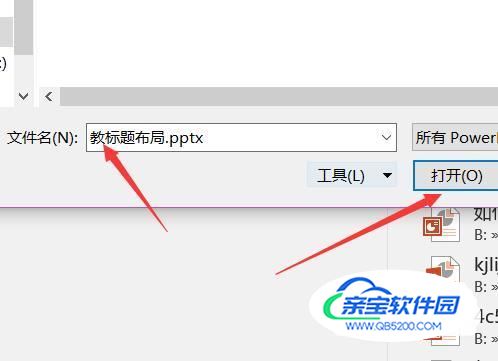
- 03
单击视图选项卡,在视图选项卡功能区,单击幻灯片母版,弹出幻灯片母版功能区。
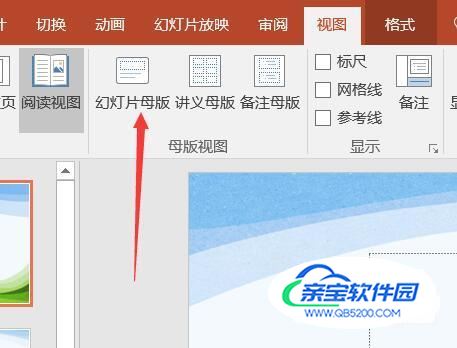
- 04
在左侧幻灯片母版与版式框中,单击幻灯片母版,把幻灯片母版,调整为当前操区。
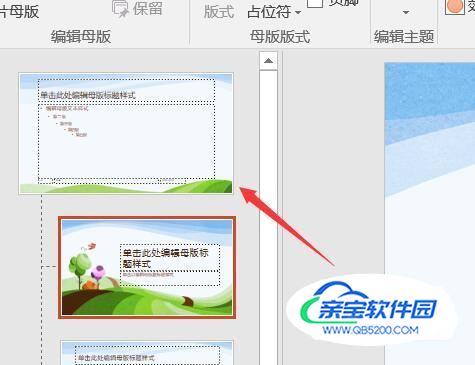

- 05
单击插入选项卡,在插入选项卡功能区,文本组,单击文本框,弹出下拉菜单。
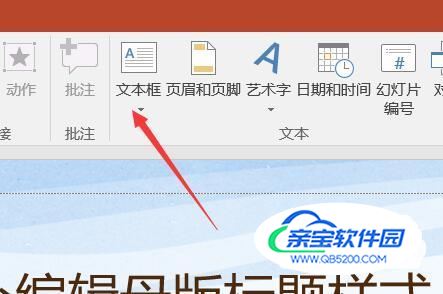
- 06
在下拉菜单中,单击横排文本框,在母版上绘制文本框,并输入禁止修改文字,输入的文字根据个人需求。
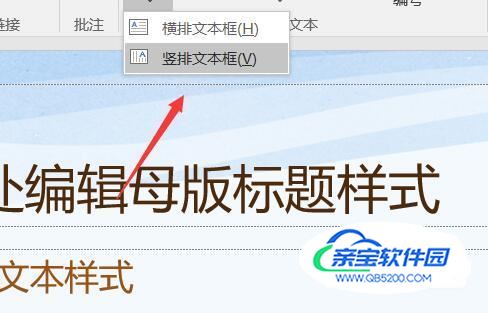

- 07
调动旋转按钮使文档框倾斜,在按空格键调整字间距,效果如图所示。

- 08
选中字体,单击开始选项卡,在开始选项卡功能区,单击字体组右下角按钮,弹出字体对话框。

- 09
在弹出的字体对话框,把字体改为,微软雅黑,颜色改为红色,字号大小,改为40,单击确定。
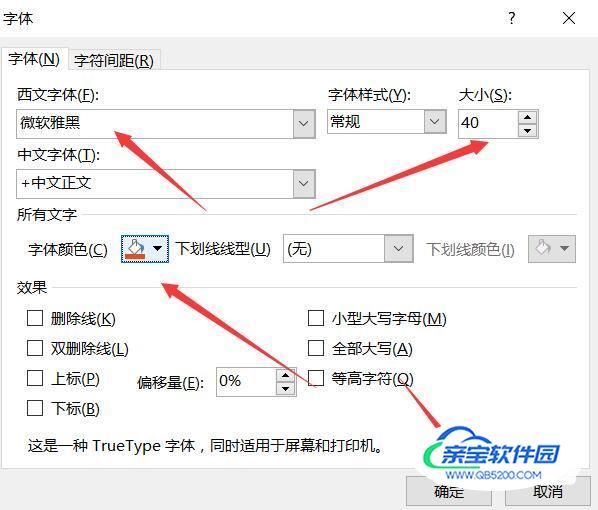
- 10
制作效果,如图所示。

- 11
单击幻灯片母版,在幻灯片母版功能区,单击关闭母版视图。
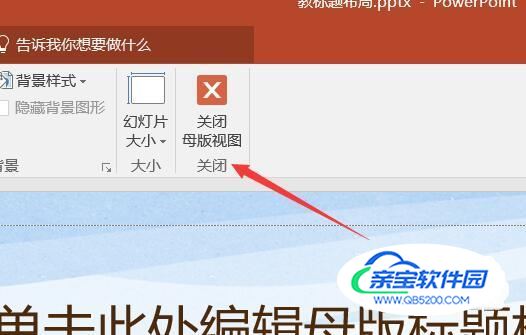
- 12
回到幻灯片,制作效果如图所示。

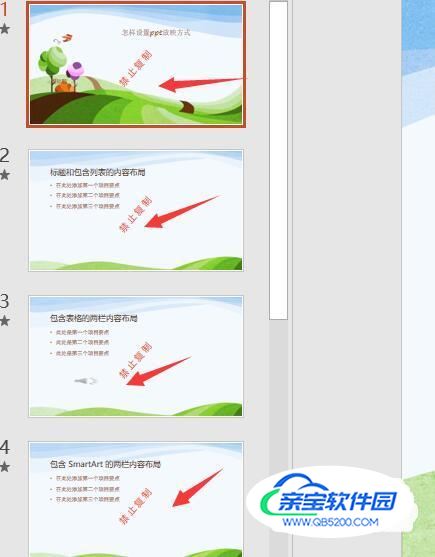
特别提示
以上是个人经验,希望对你有所帮助。
加载全部内容